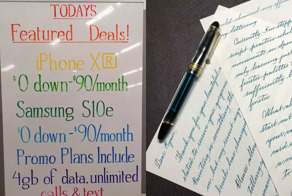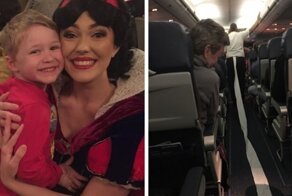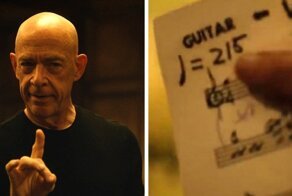Как снять блокировку сим карты с планшета
Что вор может сделать с телефоном
Для начала разберемся с тем, что может произойти с украденным телефоном и почему вообще стоит совершать какие-то дополнительные действия.
Продать на запчасти
Самый частый сценарий — смартфон просто продают на запчасти, особенно если он попал к вору заблокированным. Если целью злоумышленника было именно украсть телефон, а не навредить конкретному человеку, то довольно высок шанс, что он не станет намеренно заниматься взломом. Любые манипуляции с включенным аппаратом повышают риск попасться и пойти под суд.
Снять деньги с банковской карты
Однако есть ситуации, в которых соблазн получить дополнительную выгоду для карманника перевешивает осторожность. В первую очередь это касается телефонов, которые попали к преступнику незаблокированными, — например, выхваченных из рук или оставленных без присмотра. Если на них еще и открыто банковское приложение, вор может сорвать джекпот и за несколько минут вывести с ваших счетов все доступные деньги, а то и взять на ваше имя кредит.
Некоторые банки позволяют переводить средства через SMS с командами на короткий номер. В этом случае украсть деньги еще проще, ведь код подтверждения придет на тот же украденный аппарат.
Отформатировать и перепродать
Если вору тем или иным образом — обычно при помощи социальной инженерии — удастся зайти в учетную запись Google или Apple ID и сменить пароль, вы потеряете возможность удаленно блокировать аппарат, а похититель сможет сбросить настройки до заводских и получить рабочий смартфон, который можно продать целиком — это гораздо выгоднее, чем продажа на запчасти.
Использовать личную информацию для шантажа и вымогательства — или просто слить ее в Интернет
Если на вашем смартфоне хранятся важные документы, преступник может угрожать удалить их или, наоборот, разослать по списку контактов — и требовать с вас выкуп. То же самое касается и личных файлов, которые могут компрометировать вас или еще кого-то. Вор может скопировать и проанализировать информацию из приложения Файлы на iPhone (в первую очередь это все содержимое iCloud), всей памяти смартфона на Android или облачных дисков, доступ к которым открыт на вашем устройстве.
Еще вор может поискать что-нибудь интересной в вашей переписке — в первую очередь в мессенджерах. Или попытаться взломать ваши учетные записи в Facebook или Instagram и пойти выпрашивать деньги по друзьям и знакомым. Также в теории он может попробовать привязать ваш банковский аккаунт к другому устройству, но это уже маловероятно. К тому же ему придется держать телефон включенным, то есть подвергать себя риску быть пойманным.
Наши советы помогут сделать так, чтобы ваш телефон вор мог бы максимум сдать на запчасти, а все остальное у него бы не вышло.
Как надежно заблокировать смартфон на случай кражи
Как сделать так, чтобы в случае кражи у преступника не было доступа к важной информации, а вы могли восстановить свои данные на новом смартфоне и ни о чем не переживать?
Настройте блокировку экрана
Для начала убедитесь, что ваш телефон самостоятельно блокирует экран. В устройствах на базе Android это можно сделать в Настройках в разделе Безопасность. Правда, стоит учитывать, что производители аппаратов на Android любят кастомизировать интерфейсы своих продуктов, так что от телефона к телефону настройки могут немного различаться. Мы в этом посте ориентируемся на Android 11 в версии для Google Pixel как на максимально стандартную его реализацию. Ну а в iPhone этот параметр находится в секции FaceID и код-пароль (или TouchID и код-пароль для iPhone 8 и версий постарше).
Блокировать экран можно разными способами, и не все они одинаково надежны. Например, в случае Android не стоит всерьез полагаться на распознавание лица — его часто можно обмануть простой фотографией, тогда как на iPhone оно куда надежнее. Графический ключ слишком легко подглядеть из-за плеча, к тому же люди часто рисуют очень предсказуемые траектории, так что его еще и подобрать несложно. Безопаснее всего длинные пароли и сканер отпечатков пальца. Подделать рисунок пальца тоже возможно, но эта техника недоступна обычным воришкам. Впрочем, самое главное — блокировать телефон хоть как-нибудь, так что используйте тот метод, который вам удобен.
Установите PIN-код для SIM-карты
Да, его придется вводить при каждом включении телефона или смене устройства, но это происходит не так уж часто, а безопасность того стоит: без PIN-кода преступнику будет достаточно вставить вашу SIM-карту в любой смартфон и позвонить с него самому себе, чтобы узнать ее номер. Зная его, вор сможет авторизоваться в некоторых сервисах, проходить двухфакторную идентификацию и переводить деньги с банковских карт через SMS. Ну и конечно, PIN-код от SIM-карты должен отличаться от того, который вы используете для разблокировки телефона.
Как установить PIN-код для SIM-карты на Android:
- Зайдите в настройки телефона, выберите раздел Безопасность.
- Нажмите Блокировка SIM-карты, а затем напротив одноименного пункта активируйте переключатель.
- Введите PIN-код и подтвердите его.
Как установить PIN-код для SIM-карты на iOS:
- Зайдите в Настройки, откройте раздел Сотовая связь.
- Выберите раздел SIM-PIN и активируйте переключатель.
- Введите PIN-код и подтвердите его.
Зашифруйте свои данные
Полнодисковое шифрование (FDE, full disk encryption) — еще одна функция, которая поможет защитить информацию. Если она включена, то все хранящие в смартфоне файлы по умолчанию шифруются, и их невозможно прочитать, не разблокировав смартфон. На iPhone и смартфонах с Android 5 и выше шифрование данных включено по умолчанию. Для более ранних версий Android его нужно активировать вручную.
Как включить полнодисковое шифрование на Android:
- Зайдите в настройки телефона, выберите раздел Безопасность.
- Перейдите в раздел Шифрование и учетные данные и нажмите Зашифровать данные. Далее следуйте инструкциям.
Защитите паролем отдельные приложения и уведомления от них
Настройки конфиденциальности могут отличаться у разных моделей смартфонов с Android. Найти инструкцию для вашей можно на сайте производителя, а мы приведем ее в общем виде:
- Откройте Настройки и перейдите в раздел Безопасность или Конфиденциальность.
- Нажмите Блокировка приложений.
- Отметьте приложения, которые хотите заблокировать, — теперь при попытке открыть эти приложения устройство будет запрашивать PIN-код.
На iOS функции блокировки приложений нет, но их можно защитить, установив лимит экранного времени. Для этого:
- Откройте Настройки и перейдите в раздел Экранное время.
- Нажмите Использовать код-пароль и задайте код доступа.
- Перейдите в Лимиты приложений и выберите нужную категорию приложений.
- Установите ограничение, выбрав опцию Добавить лимит.
- Укажите время использования, например 2 минуты. Подтвердите выбор кнопкой Добавить.
После того как время пользования приложением истечет, оно заблокируется, а продолжить работу получится, только если человек со смартфоном знает пароль.
Однако хоть эта функция и позволяет ограничить доступ, у нее есть недостатки: если вы подолгу пользуетесь приложением, постоянные требования ввести код и уведомления о лимите могут раздражать. В качестве альтернативы можете установить из App Store специализированные утилиты для защиты приложений — это проще, чем разбираться в настройках самому.
Настройте резервное копирование данных
Так вы не потеряете контакты и другую информацию, даже если смартфон не удастся вернуть. После покупки нового аппарата вы просто загрузите в него данные из резервной копии и получите клон утраченного телефона.
Как настроить резервное копирование на Android:
Настроить резервное копирование на iPhone можно двумя способами. Более простой вариант — использовать автоматическое резервное копирование с помощью iCloud:.
- Включите функцию Резервная копия в iCloud в меню:
- Откройте Настройки —> [имя аккаунта] —> iCloud.
- Выберите Резервная копия.
Если пользоваться облаком вам по каким-то причинам не хочется, то вы можете использовать резервное копирование с помощью компьютера — на сайте Apple есть подробная инструкция, как это сделать.
Функции Find my iPhone (на iOS) и Найти мое устройство (на Android) позволяют отследить местоположение потерянного или украденного смартфона через аккаунт Google или Apple ID. Также с их помощью можно удаленно заблокировать устройство и даже полностью стереть с него все данные. Но есть важное условие: на момент кражи или потери эти функции должны быть уже активированы. Поэтому лучше это сделать, не откладывая в долгий ящик.
- Откройте Настройки и перейдите в раздел Безопасность.
- Во вкладке Найти устройство активируйте переключатель.
Как включить на iPhone функцию Find my iPhone:
- Откройте Настройки и нажмите на свое имя.
- Выберите пункт Локатор и активируйте переключатель Найти iPhone.
С этими настройками кража смартфона останется неприятностью, но не станет катастрофой: до конфиденциальных файлов злоумышленник не доберется, а все самое дорогое вы сможете восстановить из резервной копии. Мы желаем вам, чтобы эти меры никогда не пригодились на практике, но будет мудро заранее подготовиться к худшему — на всякий случай.
Как разблокировать планшет если забыл графический ключ для входа в систему?
Графический ключ — весьма надежная защита данных на планшетном компьютере, но иногда сам владелец гаджета становится ее заложником.
Например, если забывает свой ключ.
Также нередки случаи, когда устройство попадает в руки ребенка, который случайными действиями создает графический пароль, сохраняет и, естественно, не запоминает его.
И войти в систему становится невозможно.
Ко всеобщей радости, подобная ситуация не фатальна. В большинстве случаев планшет можно разблокировать, обнулив графический ключ.
![как разблокировать планшет если забыл графический ключ]()
Содержание:
![]()
Рассмотрим шесть способов разблокировки планшета под управлением Андроид, если вы не можете вспомнить свой графический пароль.
Через SMS
![как разблокировать планшет если забыл графический ключ]()
Этот вариант — один из быстрых и простых, но поможет только тем, кто предвидел ситуацию со случайной блокировкой гаджета и заранее установил на него приложение SMS Bypass, а также получил права суперпользователя (root).
Естественно, устройство должно быть оснащено модулем чтения SIM-карт.
Итак, как разблокировать Андроид-планшет с помощью SMS Bypass, если забыл графический ключ?
Через телефонный звонок
Обратите внимание! Этот вариант имеет одно серьезное ограничение — срабатывает только на Андроиде версии 2,2 или ниже. А такие гаджеты сегодня достаточно редки.
Как разблокировать планшет с помощью звонка, если забыл графический ключ?
![как разблокировать планшет если забыл графический ключ]()
Другой вариант — это позвонить с самого заблокированного планшета.
После набора номера и нажатия кнопки вызова буквально на мгновение открывается рабочий стол.
С помощью учетной записи в Google
![как разблокировать планшет если забыл графический ключ]()
Нажмите на нее, войдите в свой аккаунт Гугл и пройдите процедуру восстановления доступа.
![как разблокировать планшет если забыл графический ключ]()
Если на устройстве отсутствует доступ в Интернет, можете воспользоваться одним из способов его получения:
Через меню Recovery
Режим Recovery
Recovery — это особый режим восстановления, из которого производится сброс настроек системы к состоянию как после покупки, прошивка устройства, получение прав суперпользователя, восстановление данных из резервной копии и т. д.
Обратите внимание! Чтобы в него попасть, необходимо выключить планшет и при повторном включении нажать вместе с кнопкой Power качельку увеличения либо уменьшения громкости (комбинация кнопок у каждого производителя своя).
Также это можно сделать с помощью программы ADB Run, которая устанавливается на компьютер с Windows или Linux.
![как разблокировать планшет если забыл графический ключ]()
![как разблокировать планшет если забыл графический ключ]()
Режим Recovery есть на абсолютном большинстве гаджетов, работающих под Андроид, однако не на всех.
Если на вашем его нет — установите его отдельно — с ним у вас в запасе будет еще один способ разблокировать планшет, если забыли как графический ключ, так и аккаунт Гугл.
Для установки можете использовать ADB Run в режиме FastBoot или утилиту-прошивальщик Odin (для гаджетов Samsung).
Снятие блокировки
Для разблокировки устройства нужно удалить файл /data/system/gesture.key. Но в меню Recovery нет файлового менеджера.
Чтобы он там появился, необходимо установить его заранее.
Например, отлично подойдет программа Aroma File Manager, которая непосредственно из Recovery открывает доступ к системным файлам.
Если на планшете активирована отладка по USB, для удаления gesture.key также можно использовать и ADB Run, выбрав в меню пункт Manual и выполнив команду adb shell rm /data/system/gesture.key.
![как разблокировать планшет если забыл графический ключ]()
Еще один способ удаления этого файла предусматривают установку специального обновления, которое работает только при наличии раздела Recovery.
Это обновление обнуляет графический ключ.
Через сброс данных
Сброс данных — это одна из крайних мер, когда никакие другие способы не помогли.
Начинать с него не рекомендуется по той причине, что после этого вы потеряете сохраненные SMS, телефонную книгу, установленные приложения и часть других данных, не сохраненных в учетной записи Гугл. Картинки и мелодии останутся на месте.
Для сброса данных вам также потребуется войти в меню Recovery и выбрать в нем опцию wipe data|factory reset.
Разберемся, как это делается на устройствах некоторых марок.
Samsung
- На планшетах: выключите устройство и перед включением нажмите качельку увеличения громкости и кнопку Power.
- На новых моделях смартфонов: выключите устройство и перед повторным включением нажмите кнопки Power, Home и качельку увеличения громкости.
- На старых моделях смартфонов: выключите устройство и перед повторным включением нажмите кнопки Power и Home.
- Выключите устройство, вытащите аккумуляторную батарею (если она съемная) и сразу же вставьте.
- При включении нажмите и удерживайте кнопки Power и качельку уменьшения громкости.
- Опция wipe data|factory reset на некоторых моделях HTS называется clear storage.
Huawei
- Выключите устройство, вытащите аккумуляторную батарею (если она съемная) и сразу же вставьте.
- При включении нажмите и удерживайте Power и качельку увеличения громкости.
На некоторых моделях смартфонов Huawei последних лет выпуска сброс данных выполняется путем разблокировки загрузчика с использованием утилит HiSuite и ADB Run.
Смартфон после этого будет чист, как после покупки.
Prestigio
Как разблокировать планшет и смартфон Престижио, если забыл графический ключ?
- Выключите устройство. При включении нажмите и удерживайте кнопки Power, Home (если есть) и качельку увеличения громкости.
- После выполнения инструкции wipe data|factory reset в меню Recovery выберите пункт delete all user data и следом — reboot system now.
Методом перепрошивки
Перепрошивка устройства — наиболее сложный и рискованный метод.
К ней остается прибегать, если вы забыли графический ключ, у вас нет Интернета и вы не знаете, как разблокировать планшет другими способами.
Предполагается, что прошивать Андроид-устройства вы умеете и подходящая прошивка со всеми необходимыми инструментами у вас уже есть.
![rom_tablet]()
Для прошивки отдельных моделей мобильных Андроид-устройств используется следующий софт:
- Для Samsung — утилита Odin, которую мы уже упоминали.
- Для LG — KDZ Updater.
- Для Sony — Flsahtool.
- Для устройств разных марок — FastBoot из набора Android SDK.
- Для устройств на чипах MediaTek (которые в основном используется на китайских гаджетах) — SP Flash Tool.
Для установки прошивки универсальной инструкции нет — ее нужно предварительно найти на сайте разработчика утилиты-прошивальщика и подробно изучить.
Если все пройдет без происшествий, вы получите девственно-чистый планшет с новенькой ОС Андроид.
От графического ключа на ней не останется и следа.
![На такое гуманитарии не способоны, или свежая порция шедевров от инженеров]()
На такое гуманитарии не способоны, или свежая порция шедевров от инженеров
![Брошь, которую Элизабет Тейлор перехватила у принца Чарльза]()
Брошь, которую Элизабет Тейлор перехватила у принца Чарльза
![Как выглядит павильон России на выставке Dubai Expo 2020]()
Как выглядит павильон России на выставке Dubai Expo 2020
![Домашние катастрофы - не дай бог такое!]()
![В Тюменской области мигрантам запретили работать в общественном транспорте и такси]()
В Тюменской области мигрантам запретили работать в общественном транспорте и такси
![Травля. Истории тех, кто не сломался]()
![Будни техподдержки: забавные случаи из практики]()
![Для любителей каллиграфии: примеры идеального почерка]()
Для любителей каллиграфии: примеры идеального почерка
![Техника безопасности - это для слабаков. Теперь понятно, почему мужики живут так мало]()
Техника безопасности - это для слабаков. Теперь понятно, почему мужики живут так мало
![В детском саду Казахстана разыграли сценку расстрела студента советскими военными]()
В детском саду Казахстана разыграли сценку расстрела студента советскими военными
![5 вещей, которые стюардессы скрывают от пассажиров]()
![Южный осьминог-пельмень: с начинкой из светящихся бактерий]()
Южный осьминог-пельмень: с начинкой из светящихся бактерий
![Чемоданчик с машинками: советское учебное пособие для детей]()
Чемоданчик с машинками: советское учебное пособие для детей
![Природа творит: 20+ случаев, когда окружающий мир нас удивил]()
Природа творит: 20+ случаев, когда окружающий мир нас удивил
![Все мы остаёмся детьми, сосланными во взрослую жизнь]()
Все мы остаёмся детьми, сосланными во взрослую жизнь
![На трассе под Ярославлем перевернулся автобус с детьми]()
На трассе под Ярославлем перевернулся автобус с детьми
![В Петрозаводске пассажиры подрались из-за отсутствия маски]()
В Петрозаводске пассажиры подрались из-за отсутствия маски
![В Подмосковье скорпион напал на ребенка]()
![]()
"Нас избили толпой": в Твери охрана ночного клуба устроила потасовку с посетителями
![В Индии обезьяны мстят собакам]()
![Удивительные животные, которые выглядят не слишком реалистично]()
Удивительные животные, которые выглядят не слишком реалистично
![Женщины за станками: американки времен Второй мировой]()
Женщины за станками: американки времен Второй мировой
![Шестьдесят британцев застряли в баре на три дня из-за снежного шторма]()
Шестьдесят британцев застряли в баре на три дня из-за снежного шторма
![Питерские коммунальщики бережно прикрыли машину картоном, прежде чем разбить её снегом]()
Питерские коммунальщики бережно прикрыли машину картоном, прежде чем разбить её снегом
![Фотограф показал красоту покинутой роскоши]()
![10 км от вершины: гора-вулкан Эгмонт]()
![30 дурацких свитеров, без которых Рождество будет не таким веселым]()
30 дурацких свитеров, без которых Рождество будет не таким веселым
![Мужчина спас собаку, застрявшую на обрыве скалы]()
![16 неловких ситуаций, в которые попали люди]()
![В Свердловской области школьник нахамил учителю и получил пощёчину]()
В Свердловской области школьник нахамил учителю и получил пощёчину
![15 хитрых снимков, которые любого могут поставить в тупик]()
15 хитрых снимков, которые любого могут поставить в тупик
![Свинья нарисовала картину, которую продали за рекордную сумму]()
Свинья нарисовала картину, которую продали за рекордную сумму
![]()
![Стали известны симптомы при заражении омикрон-штаммом]()
Стали известны симптомы при заражении омикрон-штаммом
![Откуда взялись заброшенные православные церкви в канадской степи]()
Откуда взялись заброшенные православные церкви в канадской степи
![Инстаграм и реальность - это две большие разницы]()
![15 скрытых деталей в известных фильмах]()
![Полярные медведи на покинутой советской метеорологической станции]()
Полярные медведи на покинутой советской метеорологической станции
![На Ямале среди ночи в квартиру с чердака провалился бомж]()
На Ямале среди ночи в квартиру с чердака провалился бомж
![15 бутылок водки и первый танец под песню Гурбангулы: в Туркменистане разъяснили, как правильно провести свадьбу]()
15 бутылок водки и первый танец под песню Гурбангулы: в Туркменистане разъяснили, как правильно.
![В ГИБДД заинтересовались соцсетями блогеров-нарушителей]()
В ГИБДД заинтересовались соцсетями блогеров-нарушителей
![Реликвии прошлого: уцелевшие памятники советской эпохи]()
Реликвии прошлого: уцелевшие памятники советской эпохи
![В Санкт-Петербурге сгорел недостроенный военный корвет]()
В Санкт-Петербурге сгорел недостроенный военный корвет
![Многоквартирный дом из контейнеров]()
![15 поразительных фотографий увлекательных диковинок]()
15 поразительных фотографий увлекательных диковинок
![Кто просверлил дырки в раковинах?]()
![В Саратове у автобуса отказали тормоза и он разнёс двор с припаркованными машинами]()
В Саратове у автобуса отказали тормоза и он разнёс двор с припаркованными машинами
![К годовщине смерти вождя северным корейцам запретили смеяться]()
К годовщине смерти вождя северным корейцам запретили смеяться
![Что врач слышит в лёгких]()
![Кот из Финляндии обожает есть огурцы]()
![Повседневные вещи с непривычной стороны]()
![Олдскульные лесорубы, которые валили гигантские деревья вручную, 1890 - 1935 гг]()
Олдскульные лесорубы, которые валили гигантские деревья вручную, 1890 - 1935 гг
![кнопочный телефон с цветным дисплеем]()
Наличие открытых кнопок на корпусе диктует необходимость блокировки для защиты от случайных нажатий. Снимается ограничение комбинацией клавиш (указанной в инструкции к телефонному аппарату) или вводом PIN-кода.
Как убрать блокировку с кнопочного телефона с помощью сервисного кода
Чтобы обойти блокировку экрана, нужно получить доступ к управлению скрытыми функциями аппарата и произвести сброс настроек пользователя. Сделать это можно путем введения сервисного кода, установленного производителем.
ВНИМАНИЕ! При наборе сервисного кода важно не допустить ошибку, так как даже один неправильный символ может активизировать нежелательные функции или процессы в работе аппарата.
Способ 1: Через вызов sos
![Вызов 112]()
Если не получилось вызвать поле набора в течение нескольких секунд, рекомендуется сбросить вызов и повторить попытку.
![кнопочный телефон с кнопкой SOS]()
Сервисные коды для управления функциями телефона устанавливаются производителем, узнать их можно на официальном сайте, в сервисном центре или в службе поддержки.
Наиболее распространенные комбинации указаны в таблице:
Способ 2: Через вызов ошибки SIM-карты
Открыть инженерное меню для удаления пользовательских данных можно при появлении ошибки в работе сим-карты. Инициировать такой сбой просто, главное условие – иметь доступ к слоту, где размещается SIM-карта.
Чтобы добиться этого результата, нужно:
- Открыть крышку корпуса, включить заблокированный аппарат.
- Немного подвигать симку для ухудшения ее контакта с картоприемником.
- Повторять эти действия до появления на дисплее надписи о сбое.
- Набрать сервисный код, осуществить reset и перезагрузить телефон.
Способ 3: Как разблокировать кнопочный телефон с помощью перепрошивки
Перепрошивка мобильного – изменение его операционной системы. Этот процесс приводит к удалению всех данных, в том числе и сбрасывает установленный пароль на телефоне.
Осуществить перепрошивку можно самостоятельно в домашних условиях: для этого необходимо найти официальное программное обеспечение от производителя и драйвера для данной модели. После чего нужно установить приложение на персональный компьютер, подключить к нему мобильный и активировать программу, следуя инструкции. Смена операционной системы осуществится автоматически.
Стоит помнить, что неофициальная переустановка операционной системы не только приводит к аннулированию гарантийных обязательств, но и может нарушить работу аппарата.
Пошаговая инструкция перепрошивки телефона на примере Nokia 6700
Для самостоятельной переустановки программного обеспечения понадобится USB-кабель для Nokia, заряженный телефон и персональный компьютер (ноутбук).
![кнопочный телефон нокиа]()
Способ 4: Скидываем настройки телефона с помощью кнопок громкости и питания
Сбоку на корпусе кнопочного телефона расположены функциональные кнопки регулирования громкости и включения питания.
![кнопочный телефон]()
С их помощью можно также удалить пользовательские настройки.
Это происходит следующим образом:
Способ 5: Обратиться в сервисный центр или мастерскую
Если самостоятельно не получается убрать пользовательский пароль или переустановить операционную систему, необходимо обратиться в сервисный центр или найти надежную мастерскую по ремонту телефонных аппаратов. Опытные специалисты смогут произвести безопасный сброс настроек и разблокировать клавиатуру кнопочного телефона.
Читайте также: